Autor:
Frank Hunt
Data E Krijimit:
13 Marsh 2021
Datën E Azhurnimit:
27 Qershor 2024

Përmbajtje
- Të shkelësh
- Metoda 1 nga 4: Shfletuesit në një kompjuter fiks
- Metoda 2 e 4: iOS
- Metoda 3 e 4: Android
- Metoda 4 e 4: Arkivoni një faqe në internet
- Këshilla
Ruajtja e një faqe në internet mund të jetë e dobishme nëse planifikoni të përdorni një faqe të veçantë jashtë linje ose nëse dëshironi të kapni përmbajtjen e një faqe në internet pa rrezikun që përmbajtja të ndryshohet ose fshihet më vonë. Të gjithë shfletuesit e internetit mund të ruajnë faqet e internetit për shikimin jashtë linje. Ka madje programe të veçanta për të shkarkuar çdo faqe të një faqe në internet në të njëjtën kohë.
Të shkelësh
Metoda 1 nga 4: Shfletuesit në një kompjuter fiks
 Hapni faqen në internet që dëshironi të ruani. Çdo shfletues interneti mund ta ruajë shpejt faqen që po vizitoni. Pas kësaj, ju mund të përdorni atë faqe në internet në çdo kohë, edhe kur jeni jashtë linje. Nëse dëshironi të ruani një faqe të plotë në internet, me të gjitha faqet e shoqëruara, klikoni këtu.
Hapni faqen në internet që dëshironi të ruani. Çdo shfletues interneti mund ta ruajë shpejt faqen që po vizitoni. Pas kësaj, ju mund të përdorni atë faqe në internet në çdo kohë, edhe kur jeni jashtë linje. Nëse dëshironi të ruani një faqe të plotë në internet, me të gjitha faqet e shoqëruara, klikoni këtu.  Hapni dritaren "Ruaje faqen si". Të gjithë shfletuesit ofrojnë mundësinë për të ruajtur një faqe në internet së bashku me çdo media që përmbahet në faqe. Mund ta hapni shpejt këtë dritare duke shtypur Ctrl/M Cmd+S. ose duke bërë sa vijon:
Hapni dritaren "Ruaje faqen si". Të gjithë shfletuesit ofrojnë mundësinë për të ruajtur një faqe në internet së bashku me çdo media që përmbahet në faqe. Mund ta hapni shpejt këtë dritare duke shtypur Ctrl/M Cmd+S. ose duke bërë sa vijon: - Chrome - Klikoni në butonin e menusë së Chrome (☰) dhe zgjidhni "Ruaje faqen si".
- Internet Explorer - Klikoni në ikonën e ingranazhit, zgjidhni "Skedar" dhe pastaj "Ruaje si". Nëse nuk e shihni butonin e ingranazhit, shtypni Alt për të shfaqur shiritin e menusë, klikoni "File" dhe pastaj zgjidhni "Save As".
- Firefox - Klikoni në butonin e menusë Firefox () dhe zgjidhni "Ruaje faqen".
- Safari - Klikoni në menunë "File" dhe zgjidhni "Save As".
 Emërtoni faqen e ruajtur. Si parazgjedhje, skedari do të quhet i njëjtë me titullin e faqes.
Emërtoni faqen e ruajtur. Si parazgjedhje, skedari do të quhet i njëjtë me titullin e faqes.  Zgjidhni një vendndodhje për të ruajtur faqen. Sapo të ruhet, skedari html i faqes do të gjendet këtu, ashtu si do të ndodhet edhe dosja që përmban të gjitha mediat e faqes nëse vendosni të ruani të gjithë faqen.
Zgjidhni një vendndodhje për të ruajtur faqen. Sapo të ruhet, skedari html i faqes do të gjendet këtu, ashtu si do të ndodhet edhe dosja që përmban të gjitha mediat e faqes nëse vendosni të ruani të gjithë faqen.  Zgjidhni nëse doni të ruani të gjithë faqen ose thjesht HTML. Në menunë "Ruaje si tipi" mund të zgjedhësh midis "Uebfaqe, e plotë" ose "Uebfaqe, vetëm html". Ruajtja e të gjithë faqes në internet do të ruajë të gjitha mediat në faqe në një dosje të veçantë. Kjo ju lejon të shikoni fotot kur jeni jashtë linje.
Zgjidhni nëse doni të ruani të gjithë faqen ose thjesht HTML. Në menunë "Ruaje si tipi" mund të zgjedhësh midis "Uebfaqe, e plotë" ose "Uebfaqe, vetëm html". Ruajtja e të gjithë faqes në internet do të ruajë të gjitha mediat në faqe në një dosje të veçantë. Kjo ju lejon të shikoni fotot kur jeni jashtë linje. - Përdoruesit e Internet Explorer mund të zgjedhin gjithashtu "Arkivin e Uebit, Skedarin e Vetëm ( *. Mht)". Ky është një format i Microsoft që ruan të gjitha të dhënat e faqes në internet në një skedar të vetëm arkivi. Këto skedarë .mht mund të hapen lehtësisht në Internet Explorer, por ato e bëjnë arkivimin e shumë faqeve në internet shumë më të lehtë.
 Hapni faqen e ruajtur në internet. Skedarin html do ta gjeni në vendndodhjen që keni futur. Klikoni dy herë për të hapur faqen e ruajtur në shfletuesin tuaj të parazgjedhur të internetit, edhe kur jeni jashtë linje.
Hapni faqen e ruajtur në internet. Skedarin html do ta gjeni në vendndodhjen që keni futur. Klikoni dy herë për të hapur faqen e ruajtur në shfletuesin tuaj të parazgjedhur të internetit, edhe kur jeni jashtë linje. - Sigurohuni që gjithmonë të mbani dosjen e shoqëruar me media në të njëjtin vend me skedarin .html. Nëse nuk është në të njëjtin vend, faqja në internet nuk do të ngarkojë imazhe.
- Nëse jeni jashtë linje dhe faqja që keni ruajtur përmban video për tu transmetuar, videoja nuk do të ngarkohet derisa të rilidheni në internet.
Metoda 2 e 4: iOS
 Hapni uebfaqen që dëshironi të ruani në Safari për iOS. Mund të ruani çdo faqe në internet për të lexuar jashtë linje. Kjo mund të jetë shumë e dobishme kur jeni duke udhëtuar ose kur prisni të jeni pa lidhje interneti.
Hapni uebfaqen që dëshironi të ruani në Safari për iOS. Mund të ruani çdo faqe në internet për të lexuar jashtë linje. Kjo mund të jetë shumë e dobishme kur jeni duke udhëtuar ose kur prisni të jeni pa lidhje interneti. - Kjo kërkon iOS 7 ose më vonë.
 Shtypni butonin Share. Shtë në fund të ekranit tuaj (iPhone dhe iPod) ose në pjesën e sipërme të ekranit tuaj (iPad). Butoni Share duket si një kuti me një shigjetë që del nga maja.
Shtypni butonin Share. Shtë në fund të ekranit tuaj (iPhone dhe iPod) ose në pjesën e sipërme të ekranit tuaj (iPad). Butoni Share duket si një kuti me një shigjetë që del nga maja. 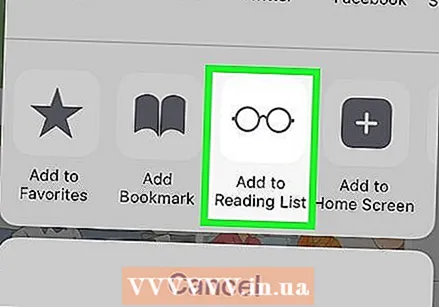 Në menunë Share, shtypni butonin "Shto në listën e leximit". Butoni "Shto në listën e leximit" i ngjan një palë syze dhe ndodhet pranë butonit "Shto Bookmark".
Në menunë Share, shtypni butonin "Shto në listën e leximit". Butoni "Shto në listën e leximit" i ngjan një palë syze dhe ndodhet pranë butonit "Shto Bookmark". - Mbajeni skedën të hapur për disa çaste pasi të keni shtuar faqen në Listën tuaj të Leximit. Faqet më të mëdha mund të marrin pak më shumë kohë për t'u ruajtur plotësisht. Sapo të mbarojë ngarkimi i faqes në internet, nuk është problem të mbyllni skedën.
 Gjeni faqet tuaja të ruajtura në Listën tuaj të Leximit. Mund ta hapni listën tuaj të leximit edhe kur nuk jeni i lidhur në internet. Shtypni butonin Bookmarks në Safari, më pas shtypni butonin Syzet për të parë të gjitha faqet në Listën tuaj të Leximit.
Gjeni faqet tuaja të ruajtura në Listën tuaj të Leximit. Mund ta hapni listën tuaj të leximit edhe kur nuk jeni i lidhur në internet. Shtypni butonin Bookmarks në Safari, më pas shtypni butonin Syzet për të parë të gjitha faqet në Listën tuaj të Leximit. - Butoni Bookmarks është pranë shiritit të adresës. Duket si një libër i hapur.
 Trokitni lehtë mbi një faqe për ta hapur. Nëse nuk jeni i lidhur me një rrjet, mund të vini re se faqja duket ndryshe nga origjinali. Kjo sepse të dhënat jo-thelbësore, të tilla si ngjyra e sfondit të faqes në internet, mund të hiqen kur një faqe ruhet për lexim jashtë linje.
Trokitni lehtë mbi një faqe për ta hapur. Nëse nuk jeni i lidhur me një rrjet, mund të vini re se faqja duket ndryshe nga origjinali. Kjo sepse të dhënat jo-thelbësore, të tilla si ngjyra e sfondit të faqes në internet, mund të hiqen kur një faqe ruhet për lexim jashtë linje.  Shkoni deri poshtë për të shkuar te artikulli tjetër. Kur të arrini në fund të faqes, vazhdoni të lëvizni për të shkuar te artikulli tjetër në Listën tuaj të Leximit.
Shkoni deri poshtë për të shkuar te artikulli tjetër. Kur të arrini në fund të faqes, vazhdoni të lëvizni për të shkuar te artikulli tjetër në Listën tuaj të Leximit.  Kaloni midis artikujve tuaj të lexuar dhe atyre të palexuar. Shtypni butonin "Shiko të gjithë" ose "Shiko të palexuar" në fund të Listës së Leximit për të kaluar midis të gjitha faqeve në listë ose vetëm atyre që nuk i keni lexuar ende.
Kaloni midis artikujve tuaj të lexuar dhe atyre të palexuar. Shtypni butonin "Shiko të gjithë" ose "Shiko të palexuar" në fund të Listës së Leximit për të kaluar midis të gjitha faqeve në listë ose vetëm atyre që nuk i keni lexuar ende.  Rrëshqitni një artikull në Listën tuaj të Leximit majtas për ta fshirë. Kur të keni mbaruar së lexuari një artikull, mund ta hiqni nga lista juaj duke rrëshqitur majtas dhe më pas shtypur "Fshi".
Rrëshqitni një artikull në Listën tuaj të Leximit majtas për ta fshirë. Kur të keni mbaruar së lexuari një artikull, mund ta hiqni nga lista juaj duke rrëshqitur majtas dhe më pas shtypur "Fshi". 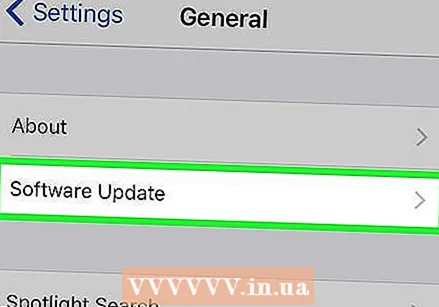 Përditësoni pajisjen tuaj nëse Lista e Leximit nuk funksionon si duhet. Disa përdorues kanë raportuar probleme me azhurnimin iOS 8 duke parandaluar ngarkimin e faqeve të Listës së Leximit jashtë linje. Kjo çështje duhet të zgjidhet duke azhurnuar në iOS 8.0.1 ose më vonë.
Përditësoni pajisjen tuaj nëse Lista e Leximit nuk funksionon si duhet. Disa përdorues kanë raportuar probleme me azhurnimin iOS 8 duke parandaluar ngarkimin e faqeve të Listës së Leximit jashtë linje. Kjo çështje duhet të zgjidhet duke azhurnuar në iOS 8.0.1 ose më vonë. - Hapni aplikacionin Settings dhe zgjidhni "General".
- Shtypni opsionin "Software Update" dhe më pas zgjidhni "Install Update" pasi pajisja të ketë kërkuar azhurnimet e disponueshme.
Metoda 3 e 4: Android
 Hapni uebfaqen që dëshironi të ruani në Chrome për Android. Ju nuk mund të ruani një faqe në internet për shikimin jashtë linje siç është rasti me Safari për iOS, por mund të ruani faqet si skedarë PDF që mund t'i hapni në çdo kohë dhe të ndiqni lidhjet.
Hapni uebfaqen që dëshironi të ruani në Chrome për Android. Ju nuk mund të ruani një faqe në internet për shikimin jashtë linje siç është rasti me Safari për iOS, por mund të ruani faqet si skedarë PDF që mund t'i hapni në çdo kohë dhe të ndiqni lidhjet. - Shfletuesit e tjerë Android mund të ofrojnë mundësinë për të parë jashtë linje. Hapni menunë e shfletuesit duke shtypur butonin (⋮) dhe zgjidhni "Ruaj për të parë jashtë linje". Jo të gjithë shfletuesit Android ofrojnë këtë mundësi.
 Shtypni butonin e menusë së Chrome () dhe zgjidhni "Printo". Tani do të "shtypni" faqen në formatin PDF.
Shtypni butonin e menusë së Chrome () dhe zgjidhni "Printo". Tani do të "shtypni" faqen në formatin PDF.  Shtypni menunë që lëshohet dhe zgjidhni "Ruaje si PDF". Kjo do ta ruajë faqen me lidhjet në një skedar PDF që do të ruhet në pajisjen tuaj.
Shtypni menunë që lëshohet dhe zgjidhni "Ruaje si PDF". Kjo do ta ruajë faqen me lidhjet në një skedar PDF që do të ruhet në pajisjen tuaj. 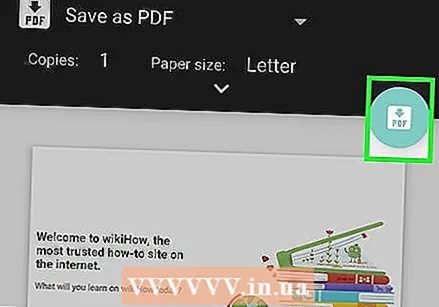 Shtypni butonin "Ruaj". Kjo do të hapë menunë Shkarkimet. Zgjidhni opsionin "Shkarkime" në kornizën e majtë.
Shtypni butonin "Ruaj". Kjo do të hapë menunë Shkarkimet. Zgjidhni opsionin "Shkarkime" në kornizën e majtë. 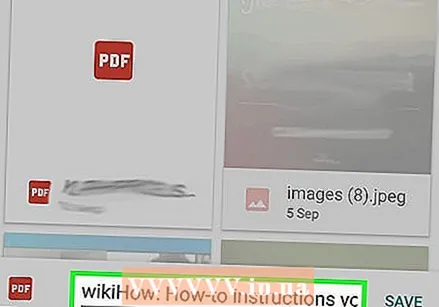 Jepni një emër faqes tuaj të ruajtur. Si parazgjedhje, faqja do të ruhet si titull i faqes. Ju mund ta ndryshoni këtë duke shtypur emrin dhe duke futur një emër të ri.
Jepni një emër faqes tuaj të ruajtur. Si parazgjedhje, faqja do të ruhet si titull i faqes. Ju mund ta ndryshoni këtë duke shtypur emrin dhe duke futur një emër të ri. 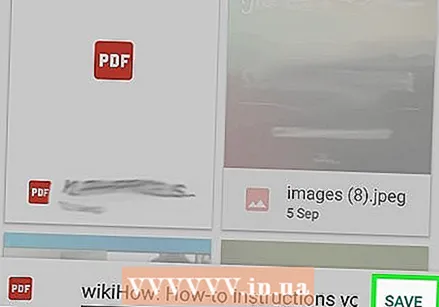 Shtypni butonin "Ruaj". PDF do të ruhet në pajisjen tuaj.
Shtypni butonin "Ruaj". PDF do të ruhet në pajisjen tuaj.  Hapni aplikacionin Shkarkime në pajisjen tuaj. Kjo do të shfaq një listë të të gjitha skedarëve që keni shkarkuar.
Hapni aplikacionin Shkarkime në pajisjen tuaj. Kjo do të shfaq një listë të të gjitha skedarëve që keni shkarkuar.  Trokitni lehtë mbi skedarin tuaj PDF të sapo ruajtur. Mund t'ju kërkohet të zgjidhni aplikacionin me të cilin dëshironi të hapni skedarin.
Trokitni lehtë mbi skedarin tuaj PDF të sapo ruajtur. Mund t'ju kërkohet të zgjidhni aplikacionin me të cilin dëshironi të hapni skedarin. 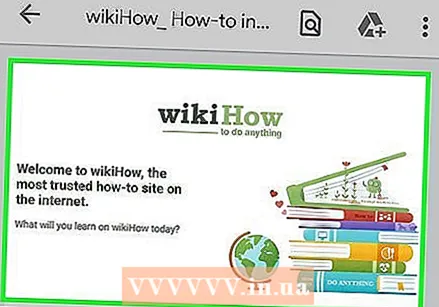 Lexoni faqen në internet. Ju mund të klikoni ndonjë nga lidhjet në skedarin PDF për ta hapur atë në shfletuesin tuaj, por duhet të jeni i lidhur me një rrjet për ta bërë këtë.
Lexoni faqen në internet. Ju mund të klikoni ndonjë nga lidhjet në skedarin PDF për ta hapur atë në shfletuesin tuaj, por duhet të jeni i lidhur me një rrjet për ta bërë këtë.
Metoda 4 e 4: Arkivoni një faqe në internet
 Shkarkoni dhe instaloni Athrack. ITrack është një program falas, me burim të hapur për kopjimin e faqes në internet që ju lejon të ruani çdo faqe dhe pjesë media në një faqe të tërë në internet, duke ruajtur lidhjet dhe dosjet e të dhënave për të gjithë përmbajtjen. Duke hapur faqen jashtë linje do të jeni në gjendje të ndiqni çdo lidhje në sit, për sa kohë që ato çojnë në përmbajtje që qëndron në të njëjtin server.
Shkarkoni dhe instaloni Athrack. ITrack është një program falas, me burim të hapur për kopjimin e faqes në internet që ju lejon të ruani çdo faqe dhe pjesë media në një faqe të tërë në internet, duke ruajtur lidhjet dhe dosjet e të dhënave për të gjithë përmbajtjen. Duke hapur faqen jashtë linje do të jeni në gjendje të ndiqni çdo lidhje në sit, për sa kohë që ato çojnë në përmbajtje që qëndron në të njëjtin server. - Ju mund ta shkarkoni iTrack falas në HTTPrack.com. Availableshtë në dispozicion për Windows, Mac dhe Linux.
 Filloni iTrack dhe krijoni një projekt të ri. ITrack kursen çdo faqe që ju arkivoni si një "projekt". Kjo e bën të lehtë zgjedhjen e faqeve që keni arkivuar tashmë për të azhurnuar.
Filloni iTrack dhe krijoni një projekt të ri. ITrack kursen çdo faqe që ju arkivoni si një "projekt". Kjo e bën të lehtë zgjedhjen e faqeve që keni arkivuar tashmë për të azhurnuar.  Zgjidhni një emër dhe vendndodhje për projektin. ITrack rekomandon krijimin e një dosjeje rrënjë për të gjitha faqet e internetit të ruajtura dhe më pas dhënien e emrit secilës faqe në internet. ITrack më pas do të krijojë dosje diskrete për secilin prej projekteve tuaja në direktorinë root.
Zgjidhni një emër dhe vendndodhje për projektin. ITrack rekomandon krijimin e një dosjeje rrënjë për të gjitha faqet e internetit të ruajtura dhe më pas dhënien e emrit secilës faqe në internet. ITrack më pas do të krijojë dosje diskrete për secilin prej projekteve tuaja në direktorinë root. 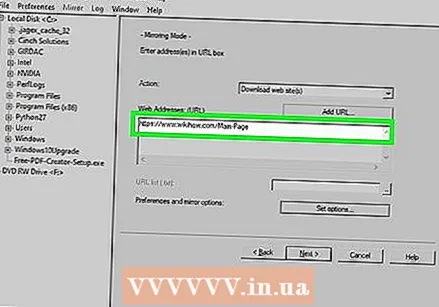 Zgjidhni "Shkarkoni faqen e internetit" dhe më pas vendosni adresën. Nëse dëshironi të arkivoni një faqe në internet, sigurohuni që të filloni me adresën bazë të faqes në internet.
Zgjidhni "Shkarkoni faqen e internetit" dhe më pas vendosni adresën. Nëse dëshironi të arkivoni një faqe në internet, sigurohuni që të filloni me adresën bazë të faqes në internet.  Klikoni në butonin "Mbaro" ose "Fillo" për të filluar pasqyrimin e faqes. Ju do të shihni shiritat e përparimit kur Athrack fillon të shkarkojë të gjithë përmbajtjen në faqen e internetit. Kjo mund të marrë kohë të konsiderueshme, veçanërisht për vendet më të mëdha dhe me lidhje më të ngadalta.
Klikoni në butonin "Mbaro" ose "Fillo" për të filluar pasqyrimin e faqes. Ju do të shihni shiritat e përparimit kur Athrack fillon të shkarkojë të gjithë përmbajtjen në faqen e internetit. Kjo mund të marrë kohë të konsiderueshme, veçanërisht për vendet më të mëdha dhe me lidhje më të ngadalta. - Si parazgjedhje, iTrack do të gjurmojë çdo lidhje në faqen e internetit dhe do të shkarkojë përmbajtjen që gjen, por do të mbetet në faqen e internetit që keni vendosur. Duke vepruar kështu, do të parandaloni që iTrack të përpiqet të shkarkojë të gjithë Internetin në kompjuterin tuaj.
 Shikoni faqen tuaj të arkivuar. Pasi të përfundojë procedura e arkivimit, mund të hapni dosjen që keni vendosur për projektin tuaj dhe të ngarkoni skedarin HTML nga faqja e internetit. Tani do të jeni në gjendje të shihni të gjitha faqet, edhe kur jeni jashtë linje.
Shikoni faqen tuaj të arkivuar. Pasi të përfundojë procedura e arkivimit, mund të hapni dosjen që keni vendosur për projektin tuaj dhe të ngarkoni skedarin HTML nga faqja e internetit. Tani do të jeni në gjendje të shihni të gjitha faqet, edhe kur jeni jashtë linje. - Nëse faqja përmban video për transmetim, nuk do të jeni në gjendje ta shikoni nëse nuk keni një lidhje interneti.
Këshilla
- Ruani faqet e internetit kur planifikoni të udhëtoni ose kur nuk do të keni qasje në WiFi ose një lidhje interneti për një periudhë të zgjatur kohe. Faqet e internetit mund të konsultohen jashtë linje dhe të shikohen në çdo kohë pa u lidhur në internet.
- Ruani një faqe në internet nëse përmban informacion të rëndësishëm që më vonë do t'ju duhet për të parë, referuar ose përdorur. Ruajtja e një faqe në internet ruan përgjithmonë përmbajtjen e faqes, edhe nëse një webmaster do të fshijë faqen në internet ose do të bëjë ndryshime.



